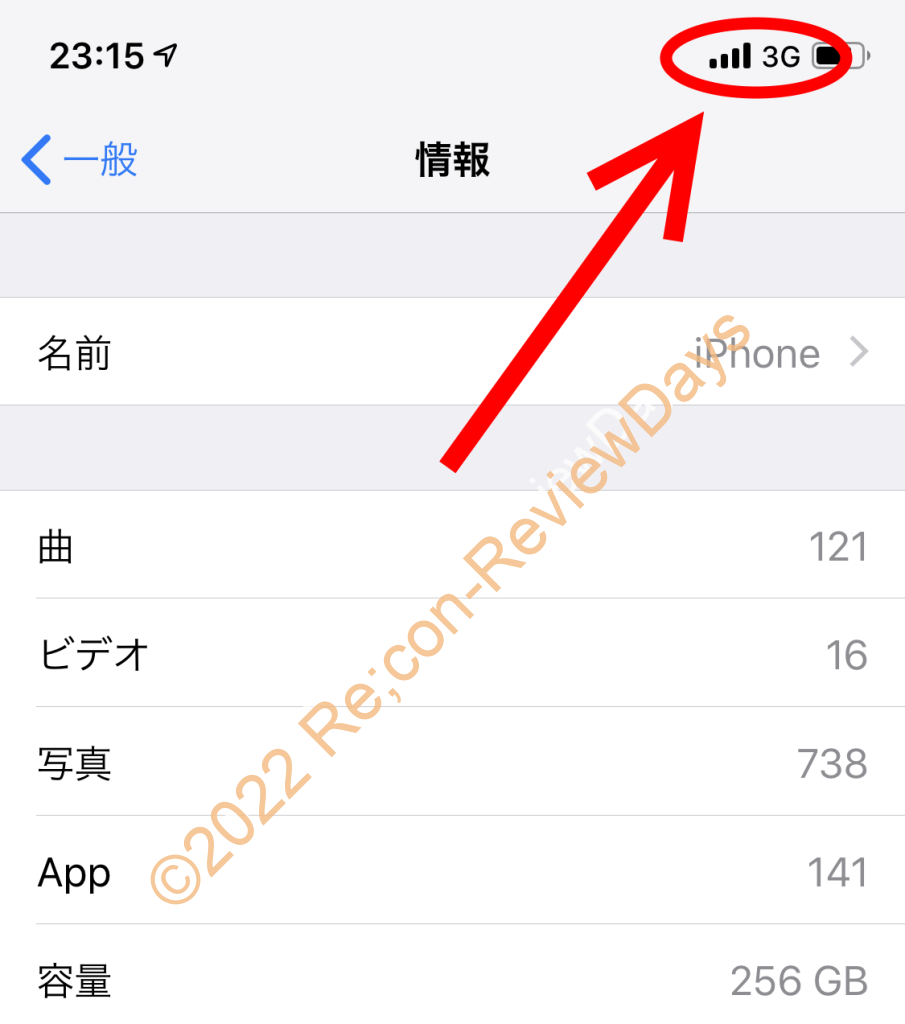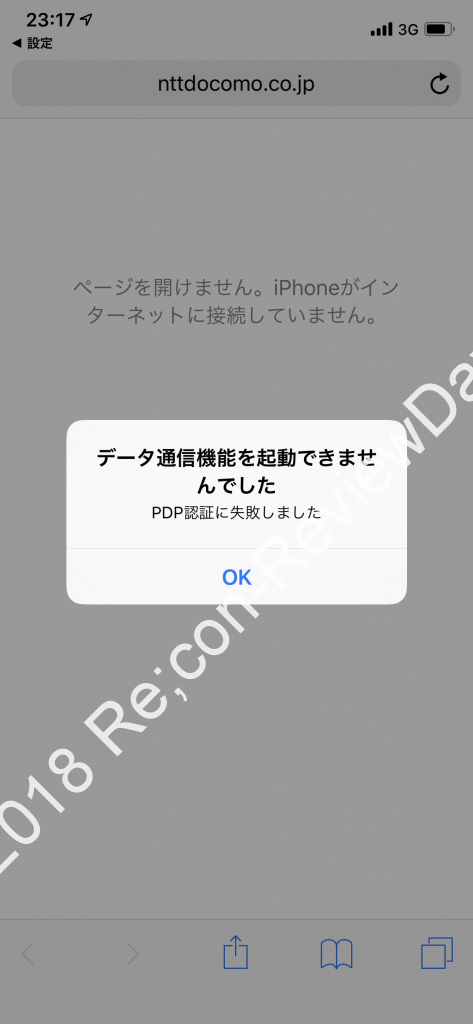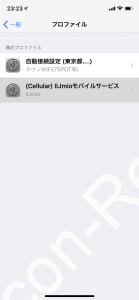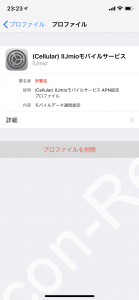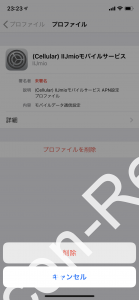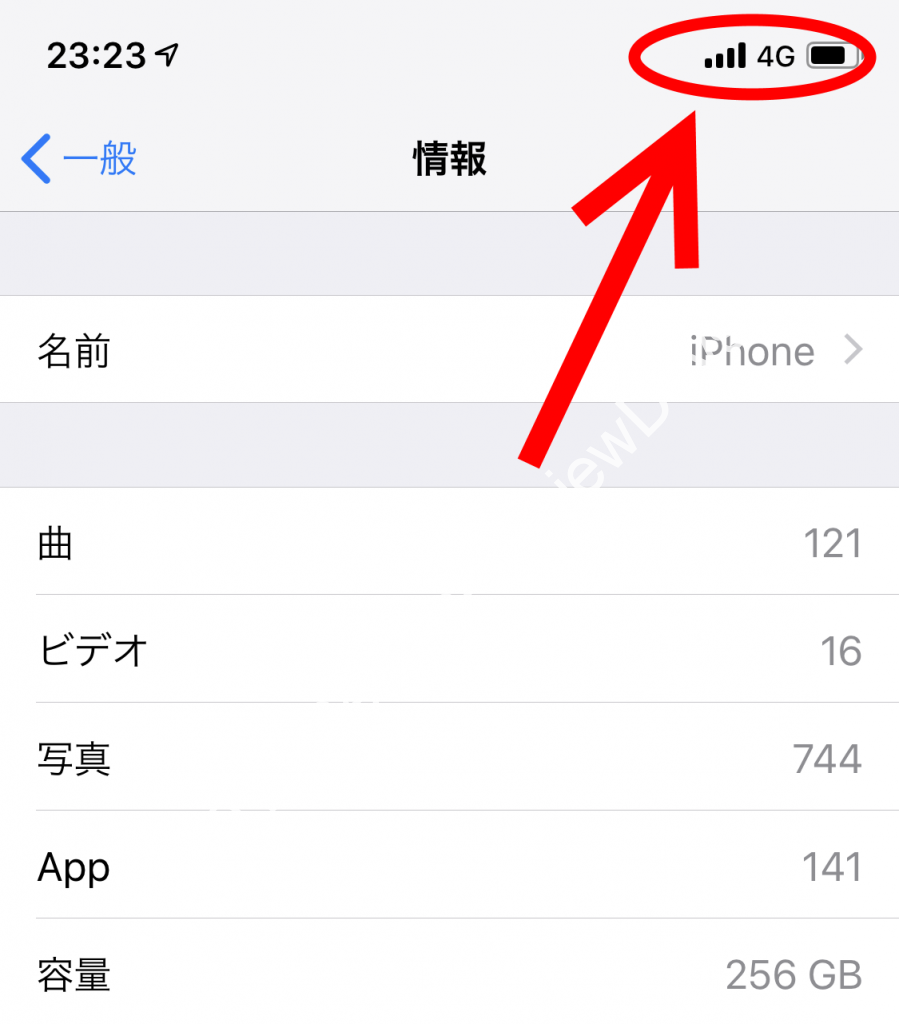- iPhone 一覧 – docomo オンラインショップ
11月末でIIJmio 4回線をまとめて解約した影響でMNO回線のみとなってしまったため、端末の整理を行っているとdocomoの4G及びネットワークに繋がらなくなるという事態に。
docomo SIMを入れても3G表記。音声通話は繋がってもデータは繋がらず
今回入れるSIMは元々iPhone XSを購入した回線だったため、特に苦労することなく差し替えが出来ると思っていたのですが…実際挿しなおしてみると「3Gアイコン、アンテナピクトは立っているものの通話のみ、データ接続不可」といった状態でした。
念のため通話ができることは確認したのですが何をやっても「4Gアイコン」にならず、データ接続がうまくいっていない状態(Androidで言うAPN未設定状態)でした。
とりあえず試せることは積極的に試した
SIMの抜き差し、再起動、機内モードON/OFF、4Gをオンにする(音声通話とデータになっているか確認)等色々確認しましたが、解決せず。
今回データだけが繋がらない状態だったため「APN情報がIIJのままグレーアウトしているのではないか?」と思ってdocomoのプロファイルを入れようとしてみましたが、そもそもdocomoのプロファイルは「SIMが挿入された端末、且つdocomo IDの認証でWi-Fi経由のインストール不可」のため、上記画像のようにdocomo IDの認証後「PDP認証に失敗しました(データは繋がっておらず、Wi-Fiも切らないといけないため)」と出て、プロファイルすらインストールできませんでした。
またdocomo SIMが入った他スマホをテザリングし、iPhoneにプロファイルを入れればよいのでは?と思って試してみたものの、dアカウントの認証後、「接続している回線とプロファイルを入れようとしている回線が違う」と怒られ、結果的に入れられませんでした。
対処方法:プロファイルを削除する
ググっている途中で上記記事を発見。読んでいると「プロファイル」というワードが頭に飛び込んできて「ああ、IIJのプロファイル削除してなかったな…もしかして…」と思って削除してみると、原因はコレでした。
削除方法としては「設定 → 一般 → プロファイル → (Cellular IIJmioモバイルサービス) → 削除」でOK。
他MVNOのプロファイルだとプロファイル名は異なることもあるでしょうが、そこは読み替えてください。
無事docomoの4Gに繋がるようになりました
IIJのプロファイルを削除後、無事docomoの4Gに繋がるようになりました。
iOSでMVNO、MNOで使い分けをしている人は「プロファイル」の削除、インストールを忘れずに
iOSでMNO、MVNO SIMを入れ替えて使っている方も少なからずいらっしゃるかと思うので、プロファイルの削除、インストールは必ず行うようにしましょう。
こういった部分はキャリア系の初期設定情報には載っていない(そもそもプロファイルが入ってないから)ためハマりやすいので。
- iPhone 一覧 – docomo オンラインショップ